Ứng dụng điều khiển điều hòa bằng iPhone – friend.com.vn
Deprecated: trim(): Passing null to parameter #1 ($string) of type string is deprecated in /home/caocap/public_html/wp-content/plugins/fixed-toc/frontend/html/class-dom.php on line 98
Không cần phải sử dụng đến điều khiển bạn vẫn có thể điều chỉnh nhiệt độ hay các chức năng cũng như chế độ trên chiếc điều hòa với chính chiếc iPhone của mình. Điều này đặc biệt hữu ích trong tình huống remote điều hòa bị hỏng hay thất lạc trong căn phòng,… Bạn sẽ không phải mất công tìm điều khiển điều hòa, rồi chật vật không biết cách bật điều hòa như thế nào nếu chẳng có điều khiển.
Trước đó, người dùng Android đã được Quản trị mạng đã giới thiệu các ứng dụng điều khiển điều hòa bằng smartphone Android, và hôm nay sẽ là ứng dụng điều khiển điều hòa bằng iPhone. Mời bạn đọc tham khảo.
Các ứng dụng hỗ trợ bật điều hòa bằng iPhone
- iPhone có hồng ngoại không?
- 1. Cách bật điều hòa bằng iPhone qua AnyMote
- 2. Mở điều hòa bằng iPhone qua Tado Cooling
- 3. Bật điều hòa bằng iPhone qua Peel Universal Smart TV Remote Control
iPhone có hồng ngoại không?
Câu trả lời là không. Apple chưa bao giờ trang bị cổng hồng ngoại (IR) lên các mẫu iPhone của mình. Chính vì thế, bạn chỉ có thể điều khiển điều hòa bằng iPhone qua các ứng dụng hỗ trợ kết nối WiFi.
1. Cách bật điều hòa bằng iPhone qua AnyMote
- Tải AnyMote cho iOS
AnyMote cho iOS là một ứng dụng được khá nhiều người biết đến nhờ giao diện làm việc đẹp mắt và tính năng điều khiển từ xa các sản phẩm điện trong nhà như: Điều khiển vô tuyến, đầu đĩa DVD, máy nghe nhạc,… Tất nhiên, có cả điều hòa nhiệt độ. AnyMote cho iPhone thực sự là giải pháp phần mềm lý tưởng biến ngôi nhà thông minh trở nên dễ điều khiển hơn bao giờ hết.
Khi cần app điều khiển điều hòa iOS thì AnyMote thường được nhắc tới đầu tiên.

Hỗ trợ điều khiển qua mắt hồng ngoại và WiFi:
AnyMote cho iPhone AnyMote cho iOS cung cấp hai chế độ điều khiển điều hòa bao gồm qua mắt hồng ngoại (IR) và kết nối mạng WiFi. Để sử dụng tính năng điều khiển qua mắt hồng ngoại, người dùng cần tải AnyMote cho iPhone và cài đặt thêm tiện ích AnyMote Home IR Hub.
Hiện nay, đa số các thiết bị đều cho phép người dùng điều khiển qua mắt hồng ngoại, nhưng vẫn có một số thiết bị nhất định bắt buộc người dùng phải sử dụng kết nối mạng WiFi để kích hoạt và gửi các lệnh hoạt động, đảm bảo thiết bị nhận được tín hiệu từ điện thoại iPhone và iPad.
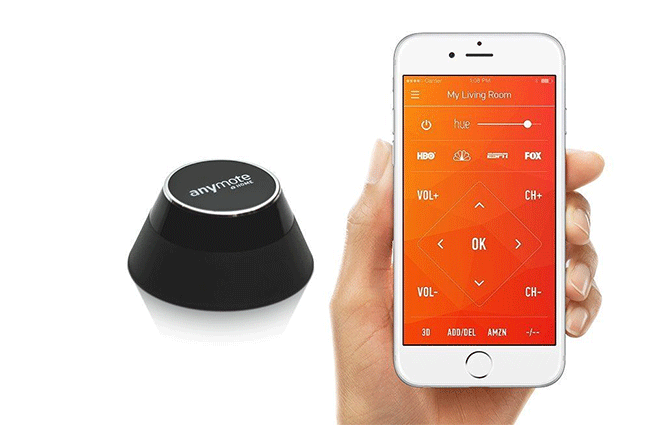
Tính năng chính của AnyMote cho iPhone:
- Điều khiển điều hòa thông minh.
- Hỗ trợ điều khiển qua mắt hồng ngoại và kết nối WiFi.
- Điều khiển bằng giọng nói.
- Tự động hóa các tác vụ.
- Thao tác điều khiển đơn giản.
- Giao diện hỗ trợ ngôn ngữ tiếng Anh.
- Tích hợp trình chỉnh sửa chế độ điều khiển.
Lưu ý khi sử dụng AnyMote cho iOS:
- Bạn cần AnyMote Home IR hub để điều khiển thiết bị IR, không cần thiết với các vật dụng kích hoạt qua WiFi.
- Hỗ trợ hệ điều hành iOS 8.0 trở lên.
- AnyMote Home yêu cầu iPhone 4 trở lên, iPad thế hệ thứ 3 trở đi (có Bluetooth tiết kiệm năng lượng).
Xem thêm:
- 4 cách bật điều hòa mà không cần sử dụng đến điều khiển
- Điều khiển điều hoà như thế nào để tiết kiệm điện?
- Những thói quen sai lầm khi sử dụng điều hòa
2. Mở điều hòa bằng iPhone qua Tado Cooling
- Tải Tado Cooling cho iOS
Tương tự như ứng dụng kể trên, Tado Cooling là ứng dụng cho phép biến smartphone chạy iOS thành điều khiển từ xa cho điều hòa cực kỳ hữu ích. Sử dụng ứng dụng Tado Cooling, bạn cần có thêm một thiết bị đi kèm là một đầu thu phát tín hiệu, kết nối giữa điều hòa và iPhone.
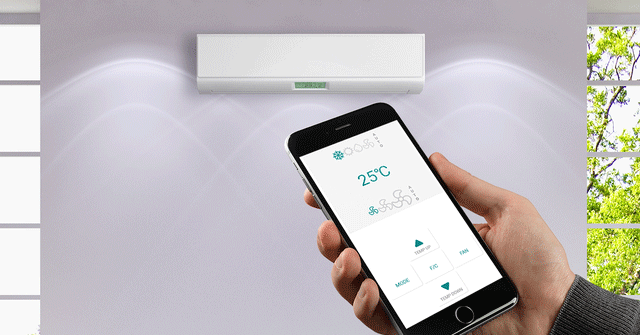
Tính năng chính của Tado Cooling:
- Điều khiển điều hòa hoặc hệ thống sưởi thông minh.
- Tự động bật điều hòa khi bạn ở trong phòng, và tắt điều hòa khi bạn ra khỏi phòng.
- Tado sẽ luôn hiển thị trạng thái hiện tại ở trong phòng như độ ẩm và nhiệt độ, từ đó bạn có thể kiểm soát và điều chỉnh nhiệt độ phù hợp nhất.
- Thay đổi thiết lập điều hòa hoặc máy sưởi mọi lúc mọi nơi.
3. Bật điều hòa bằng iPhone qua Peel Universal Smart TV Remote Control
- Tải Peel Universal Smart cho iOS
Thêm một ứng dụng được yêu thích và sử dụng rộng rãi nhất để biến điện thoại iPhone thành điều khiển điều hòa từ xa đó là Peel Universal Smart TV Remote Control. Điểm cộng của của ứng dụng đó là không chỉ hỗ trợ các điện thoại được tích hợp đèn hồng ngoại mà với điện thoại không có hồng ngoại, ứng dụng cũng cho phép điều khiển các thiết bị thông minh thông qua kết nối WiFi.
Ngoài ra, giao diện của ứng dụng cũng khá đơn giản nên rất thuận tiện cho người dùng. Sau khi cài đặt, bạn chọn loại thiết bị cần điều khiển từ xa và chọn tên của nhà sản xuất từ danh sách do ứng dụng cung cấp.
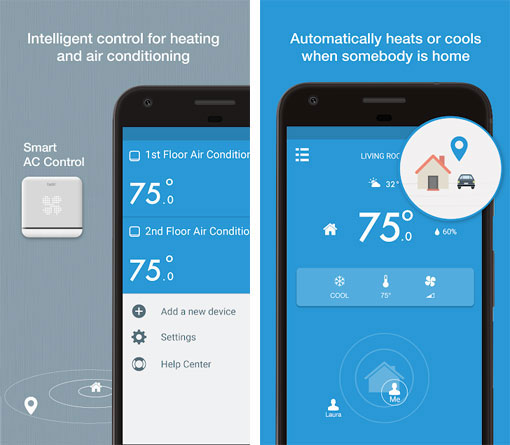
Trên đây là những ứng dụng giúp bạn có thể điều khiển điều hòa trên iPhone. Hy vọng rằng, bạn đã chọn cho mình một ứng dụng phù hợp để có thể điều khiển điều hòa không cần remote mà chỉ cần dùng chiếc smartphone của mình.
Bên cạnh đó, nếu bạn đang có nhu cầu chọn mua một chiếc điều hòa thông minh có WiFi để dễ dàng hơn trong việc bật, tắt, hẹn giờ, tăng giảm nhiệt độ,… thì đừng bỏ qua Top 4 điều hòa có Wi-Fi, điều khiển từ xa bằng smartphone này nhé!
Xem thêm:
- Hướng dẫn dùng iPhone điều khiển tivi Samsung
- Anh chàng này đã biến iPhone 6s hỏng thành chiếc USB cho riêng mình
- Biến điện thoại cũ thành thiết bị báo cháy từ xa với Smonkey
- Top 10 địa chỉ sửa điều hòa uy tín tại Hà Nội
- Share CrocoBlock key trọn đời Download Crocoblock Free
- Cung cấp tài khoản nghe nhạc đỉnh cao Tidal Hifi – chất lượng âm thanh Master cho anh em mê nhạc.
- KPI là gì? Quy trình xây dựng hệ thống KPI đối với từng doanh nghiệp
- Tiêu chuẩn sức khỏe tham gia nghĩa vụ quân sự năm 2022
- Đánh giá chi tiết iPhone 8 Plus sau gần 4 năm: Vẫn mướt mườn mượt!
- Tải Game Tây Du Ký Miễn Phí Về Điện Thoại – friend.com.vn
- [Tip] Kinh nghiệm, hướng dẫn ôn thi đại học môn Toán hiệu quả
Bài viết cùng chủ đề:
-
Bí quyết bắt Pokemon không cần di chuyển
-
Làm Sim Sinh Viên,Chuyển đổi gói cước Viettel,Vinaphone,Mobile tại simredep.vn
-
Những phim có cảnh sex trần trụi bị cấm phát hành trên thế giới
-
Mạch đếm sản phẩm dùng cảm biến hồng ngoại – Học Điện Tử
-
6 Mẹo dân gian chữa rướn ở trẻ sơ sinh khi ngủ tự nhiên an toàn
-
Sao kê tài khoản ngân hàng ACB-những điều cần biết
-
Acer Iconia B1-723 – Chính hãng | Thegioididong.com
-
Cách khắc phục lỗi Voz không vào được bạn không nên bỏ qua
-
Tắt mở màn hình iPhone cực nhanh, không cần phím cứng – Fptshop.com.vn
-
[SỰ THẬT] Review bột cần tây mật ong Motree có tốt không?
-
Cách rút gọn link Youtube
-
Chèn nhạc trong Proshow Producer, thêm nhạc vào video
-
Hack Stick War Legacy Full Vàng Kim Cương Tiền ❤️ 2021
-
Cách chuyển font chữ Vni-Times sang Times New Roman
-
Du lịch Thái Lan nên đi tour hay đi tự túc? – BestPrice
-
Cách reset Wifi FPT, đặt lại modem wifi mạng FPT
















